Bạn đang quan tâm đến cách mở khóa điện thoại khi quên mật khẩu phải không? Nào hãy cùng PHE BINH VAN HOC theo dõi bài viết này ngay sau đây nhé!
Video đầy đủ cách mở khóa điện thoại khi quên mật khẩu
Nhiều người dùng hay gặp phải lỗi nhập sai mã pin nhiều lần và điện thoại bị khóa và không thể đăng nhập được. Nếu số lần nhập sai mã pin vượt quá giới hạn thì điện thoại sẽ tự động bật tính năng khóa tạm thời hoặc vĩnh viễn. Nhiều trường hợp điện thoại trở thành một cục gạch chỉ dùng để nghe khi không thể kích hoạt mã pin để mở khóa.
Nếu bạn gặp phải lỗi này, có thể tham khảo những cách mở khóa điện thoại khi quên mật khẩu mới nhất 2021.
Cách 1: Sử dụng Dịch vụ Tìm thiết bị của Google
Đây là cách đơn giản và là cách mở khóa điện thoại khi quên mật khẩu cho các dòng điện thoại Android cũ. Google cung cấp dịch vụ Tìm thiết bị của tôi rất hữu ích khi bạn làm mất thiết bị của mình hoặc thiết bị bị đánh cắp.
Khi sử dụng Tài khoản Google ( Tài khoản Gmail), bạn không chỉ có thể theo dõi vị trí của thiết bị mà còn có thể kiểm soát một số tính năng nhất định của thiết bị. Bạn có thể phát âm thanh trên thiết bị để giúp bạn xác định vị trí của nó. Bạn cũng có thể khóa điện thoại và xóa dữ liệu trên thiết bị của mình.
Bước 1: Truy cập vào công cụ Google Find My Device trên máy tính và chọn thiết bị của bạn.
Nếu là lần đầu tiên người dùng vào website này, một thông báo xuất hiện, nhấn chuột chọn Chấp nhận.
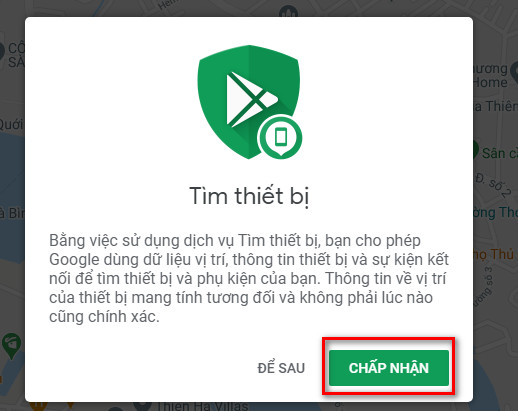
Bước 2: Di chuyển chuột chọn dòng Bảo mật thiết bị nằm ở phía trái màn hình máy tính.
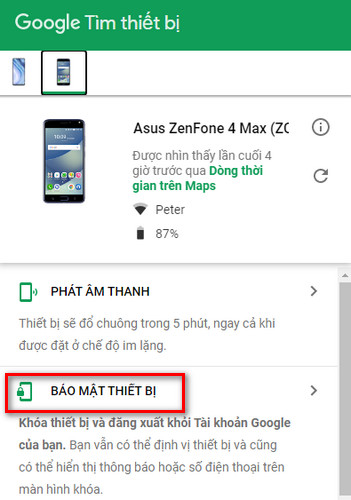
Bước 3: Một cửa sổ mới sẽ hiện ra trên màn hình nơi bạn có thể đặt mật khẩu mới cho thiết bị của mình. Ngoài ra còn có điều khoản thêm số điện thoại và tin nhắn khôi phục.
Bước 4: Thiết lập mật khẩu mới sẽ ghi đè lên mật khẩu / mã PIN / khóa màn hình hiện có . Bây giờ bạn có thể truy cập điện thoại của mình bằng mật khẩu mới này.
Yêu cầu duy nhất để phương pháp này hoạt động là người dùng phải đăng nhập vào Tài khoản Google trên điện thoại của mình.
Cách 2: Sử dụng Tài khoản Google của bạn để xóa mật khẩu trên điện thoại
Đối với các thiết bị Android thấp hơn phiên bản Android 5.0, có một điều khoản để mở khóa điện thoại của bạn bằng Tài khoản Google.
Nếu bạn quên mật khẩu điện thoại thì thông tin đăng nhập Tài khoản Google của bạn có thể hoạt động như một mật khẩu dự phòng có thể được sử dụng để mở khóa điện thoại không cần mã pin.
Khi bạn đã mở khóa điện thoại bằng Tài khoản Google, thì bạn có thể đặt lại mật khẩu của mình. Làm theo các bước dưới đây để mở khóa điện thoại khi quên mật khẩu điện thoại Android nha.
Bước 1: Đầu tiên, nhập sai mã PIN nhiều lần. Vì bạn không nhớ mã pin hiện tại, hãy nhập một vài ký tự bất kỳ vào.
Bước 2: Sau 5-6 lần nhập sai mật khẩu điện thoại, tùy chọn “ Quên mật khẩu ” sẽ xuất hiện trên màn hình điện thoại.
Bước 3: Nhấn vào dòng Quên mật khẩu và trên màn hình tiếp theo, bạn sẽ được yêu cầu nhập mã PIN dự phòng hoặc thông tin đăng nhập Tài khoản Google của bạn.
Bước 4: Hãy nhập tên người dùng và mật khẩu tài khoản Google của bạn ô được chỉ định và nhấn vào nút đăng nhập.
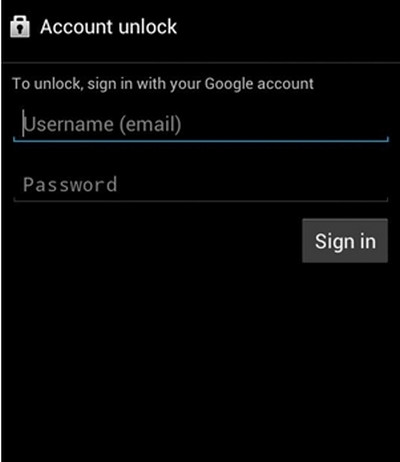
Bước 5: Thiết bị của bạn sẽ được mở khóa và mã PIN hoặc mật khẩu trước đó của bạn sẽ bị xóa. Bây giờ bạn có thể thiết lập mật khẩu mới trên điện thoại mình.
Cách 3: Cách mở khóa điện thoại khi quên mật khẩu samsung
Nếu bạn sử dụng điện thoại Samsung thì có thêm một cách để mở khóa điện thoại của mình mà không cần mã PIN. Đó là bằng cách sử dụng công cụ Find My Mobile. Tuy nhiên, điều kiện duy nhất để sử dụng phương pháp này là bạn phải có tài khoản Samsung và bạn đã đăng nhập vào tài khoản này trên điện thoại của mình.
Bước 1: Mở trình duyệt web bất kỳ trên máy tính hoặc laptop, sau đó sao chép địa chỉ URL sau và mở trên trình duyệt.
Link: phebinhvanhoc.com.vn/
Bước 2: Đăng nhập vào tài khoản Samsung bằng cách nhập thông tin đăng nhập và mật khẩu.
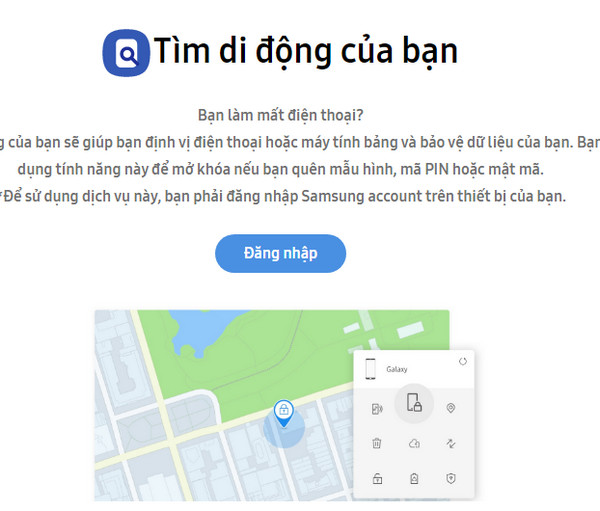
Bước 3: Sau đó, vào phần Find my Mobile và tìm di động của bạn trong danh sách các thiết bị đã đăng ký.
Bước 4: Chọn điện thoại đang bị khóa mã pin và nhấn vào tùy chọn “Mở khóa màn hình của tôi” trên thanh bên trái.
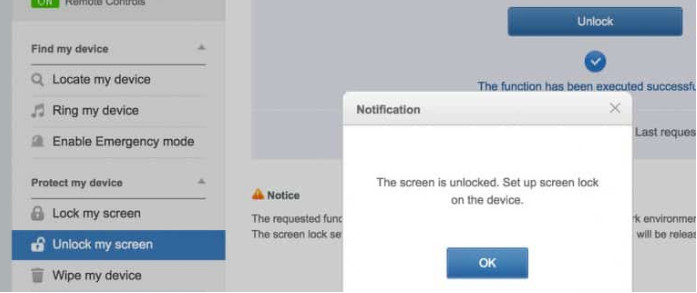
Bước 5: Bây giờ hãy nhấn vào nút Mở khóa và đợi trong vài phút để công cụ thực hiện công việc mở khóa điện thoại samsung.
Cuối cùng hãy mở điện thoại SamSung của mình lên và thiết lập lại mật khẩu mới nha.
Xem thêm: Cách nghe nhạc trên youtube khi tắt màn hình
Cách 4: cách mở khóa điện thoại khi quên mật khẩu bằng Smart Lock
Tính năng Smart Lock cho phép bạn bỏ qua mật khẩu chính hoặc khóa màn hình trong một số trường hợp đặc biệt. Đây có thể là một môi trường quen thuộc như khi thiết bị được kết nối với Wifi tại nhà của bạn hoặc thiết bị được kết nối với thiết bị Bluetooth đáng tin cậy.
Danh sách các tùy chọn có thể áp dụng và cài đặt tính năng Smart Lock:
- Địa điểm đáng tin cậy: Bạn có thể mở khóa thiết bị của mình nếu bạn được kết nối với Wifi tại nhà. Vì vậy, nếu bạn quên mật khẩu chính của mình, chỉ cần trở về nhà và sử dụng tính năng khóa thông minh để mở khóa điện thoại.
- Khuôn mặt tin cậy: Hầu hết các điện thoại thông minh Android hiện đại đều được trang bị tính năng Nhận dạng khuôn mặt và có thể được sử dụng thay thế cho mật khẩu / mã PIN.
- Thiết bị đáng tin cậy: Người dùng cũng có thể mở khóa điện thoại của mình bằng một thiết bị đáng tin cậy như Tai nghe Bluetooth.
- Giọng nói tin cậy: Một số điện thoại Android cao cấp, đặc biệt là những điện thoại chạy trên Android gốc như Google Pixel hoặc Nexus cho phép bạn mở khóa thiết bị bằng giọng nói của mình.
Lưu ý rằng để mở khóa điện thoại bằng công cụ Smart Lock, trước tiên chúng ta cần thiết lập khóa. Bạn có thể tìm thấy tính năng Smart Lock trong Cài đặt -> Bảo mật và Vị trí.
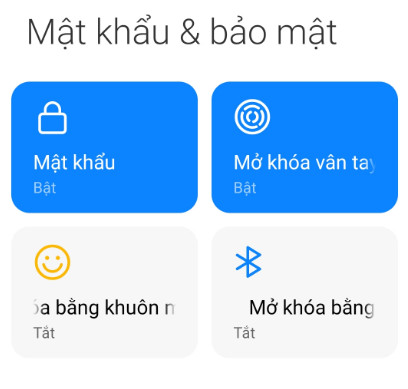
Tất cả các cài đặt và tính năng được mô tả ở trên phải được kích hoạt để mở khóa thiết bị của bạn.
Cách 5: Sử dụng phần mềm để mở khóa điện thoại Android
Một cách mở khóa điện thoại khi quên mật khẩu khác là sử dụng phần mềm Dr.Fone. Đây là một bộ công cụ hoàn chỉnh cho phép điều khiển điện thoại bằng máy tính.
Một trong nhiều dịch vụ của Dr.Fone là Mở khóa màn hình. Nó cho phép chúng ta bỏ qua và xóa khóa mật khẩu màn hình hiện có. Dù là mã PIN, mật khẩu, hình mở khóa hoặc vân tay, tính năng Mở khóa màn hình Dr.Fone có thể giúp chúng ta mở khóa trong vòng vài phút.
Bước 1: Tải phần mềm Dr.Fone về máy tính hoặc laptop và tiến hành cài đặt.
Bước 2: Sau khi cài đặt thành công trên máy tính, chạy chương trình và sau đó nhấp vào tùy chọn Mở khóa màn hình.
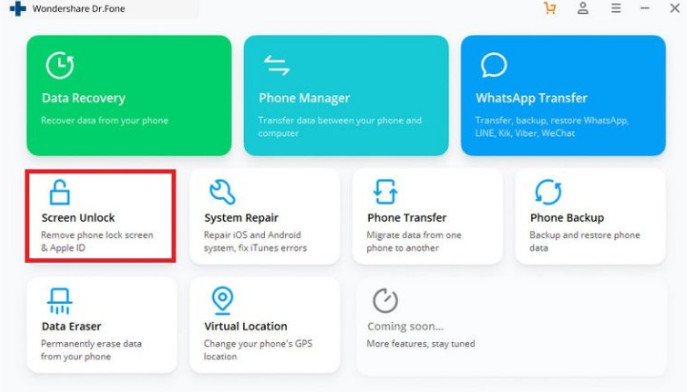
Bước 3: Tiến hành kết nối điện thoại với máy tính bằng cáp USB và nhấn vào nút Start.
Bước 4: Chọn kiểu điện thoại cần mở khóa từ danh sách các thiết bị được kết nối với phần mềm Dr.Fone.
Bước 5: Để xác nhận, bạn cần nhập mã là “000000” vào ô được chỉ định và sau đó nhấn vào nút Confirm. Đảm bảo kiểm tra kỹ tên và kiểu điện thoại của bạn trước khi áp dụng bước này.
Bước 6: Bây giờ chương trình sẽ yêu cầu put your phone in Download mode. Chỉ cần làm theo hướng dẫn trên màn hình và thiết bị sẽ sẵn sàng tải xuống gói khôi phục.
Bước 7: Sau khi hoàn tất, người dùng có thể xóa hoàn toàn khóa màn hình hoặc mật khẩu.
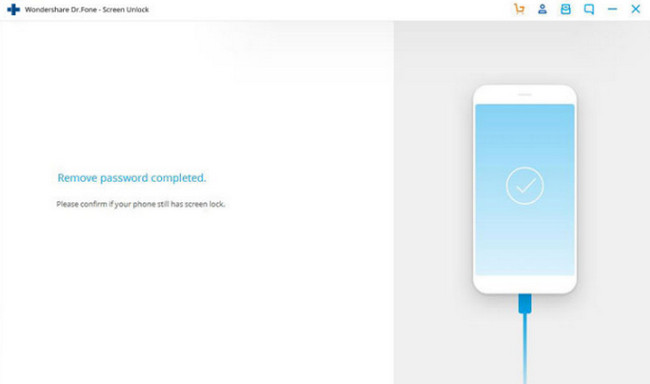
Cách 6: Sử dụng tính năng Android Debug Bridge (ADB)
Để sử dụng phương pháp này, người dùng cần bật tính năng gỡ lỗi USB trên điện thoại của mình. Tùy chọn này có sẵn trong Tùy chọn nhà phát triển và cho phép chúng ta truy cập các file trên điện thoại của mình thông qua máy tính.
ADB là tính năng được sử dụng để nhập một loạt mã vào thiết bị trên điện thoại thông qua máy tính để xóa mật khẩu trên điện thoại. Do đó, nó sẽ hủy kích hoạt bất kỳ mật khẩu hoặc mã PIN hiện có nào.
Lưu ý, cách này chỉ áp dụng cho các dòng điện thoại Android phiên bản cũ, các dòng điện thoại cao cấp sẽ không thể áp dụng cách này được vì các file, mật khẩu đã được mã hóa.
Bước 1: Kết nối điện thoại với máy tính bằng cáp đi kèm với điện thoại cần mở khóa.
Bước 2: Mở cửa sổ Command Prompt (cmd)
Bước 3: Khi cửa sổ nhắc lệnh mở ra, hãy nhập đoạn lệnh sau rồi nhấn Enter:
adb shell rm /data/system/gesture.key
Bước 4: Khởi động lại điện thoại và kiểm tra xem điện thoại đã được mở khóa chưa.
Kết luận: Đây là 6 cách mở khóa điện thoại khi quên mật khẩu điện thoại Oppo, SamSung, LG, HTC, Nokia… hiệu quả nhất.
Như vậy trên đây chúng tôi đã giới thiệu đến bạn đọc cách mở khóa điện thoại khi quên mật khẩu. Hy vọng bài viết này giúp ích cho bạn trong cuộc sống cũng như trong học tập thường ngày. Chúng tôi xin tạm dừng bài viết này tại đây.
Website: https://phebinhvanhoc.com.vn/
Thông báo: Phê Bình Văn Học ngoài phục vụ bạn đọc ở Việt Nam chúng tôi còn có kênh tiếng anh PhebinhvanhocEN cho bạn đọc trên toàn thế giới, mời thính giả đón xem.
Chúng tôi Xin cám ơn!


